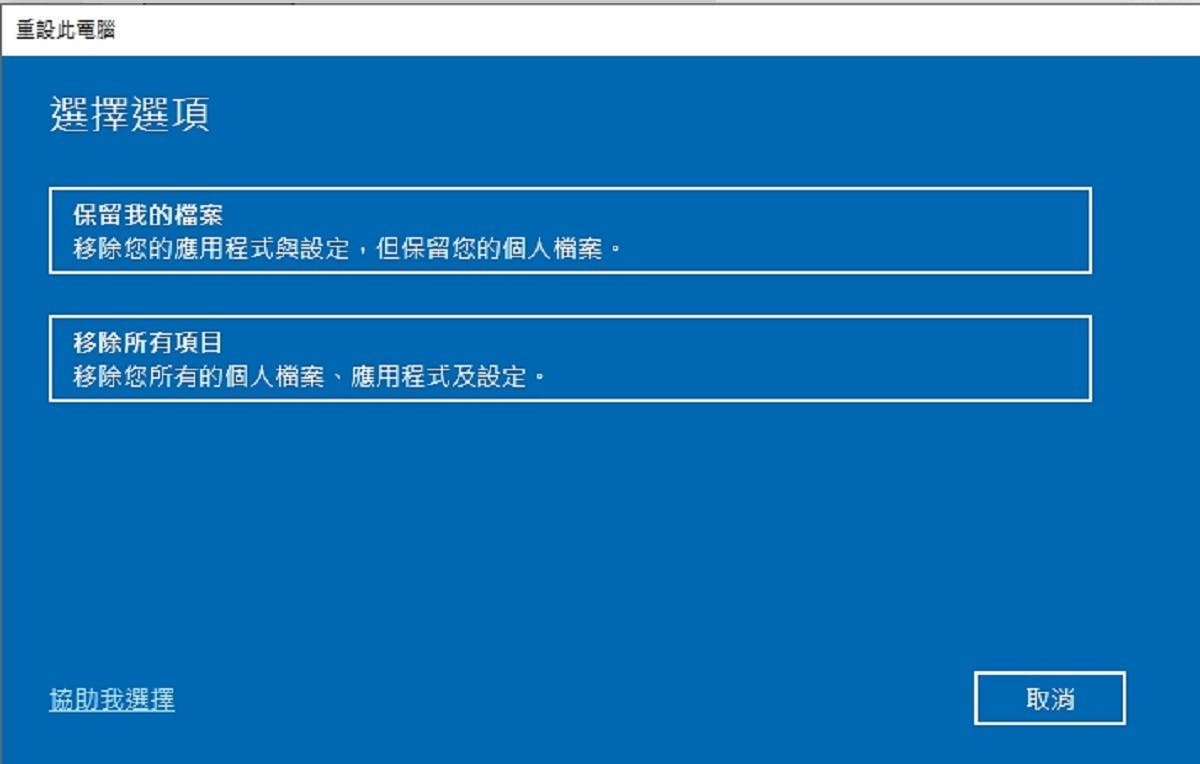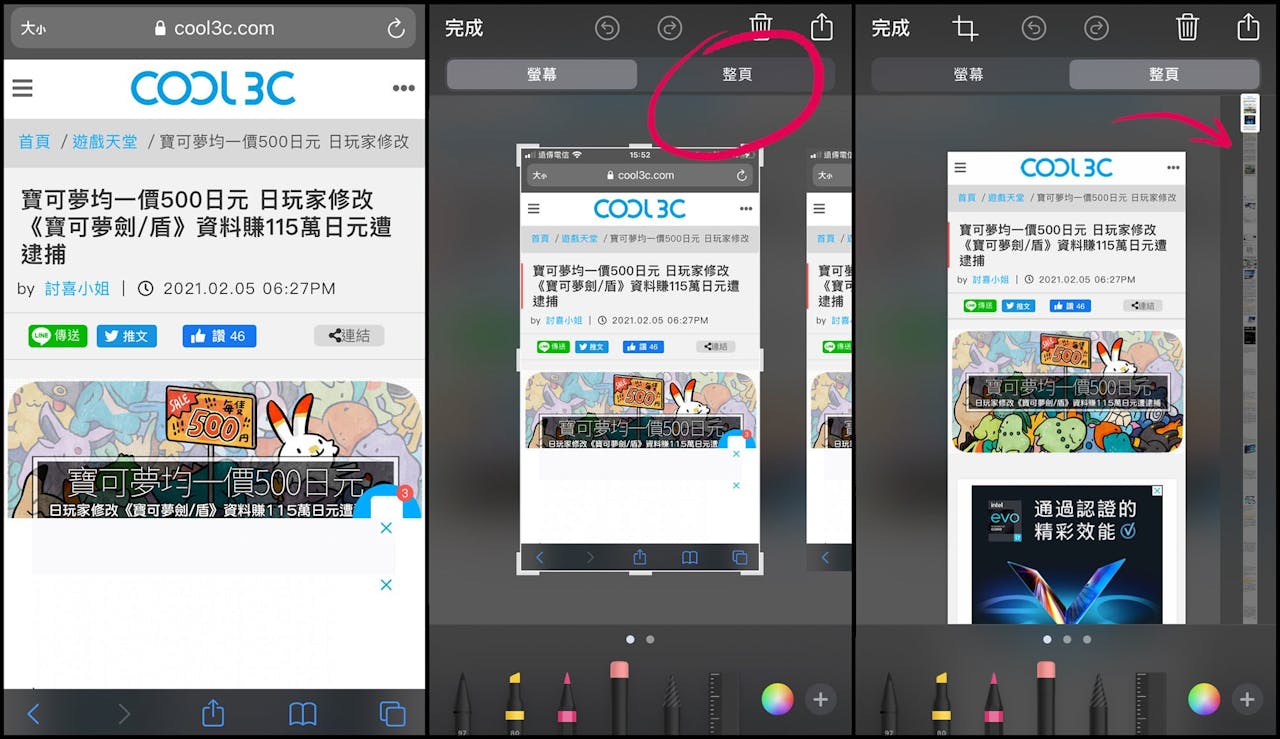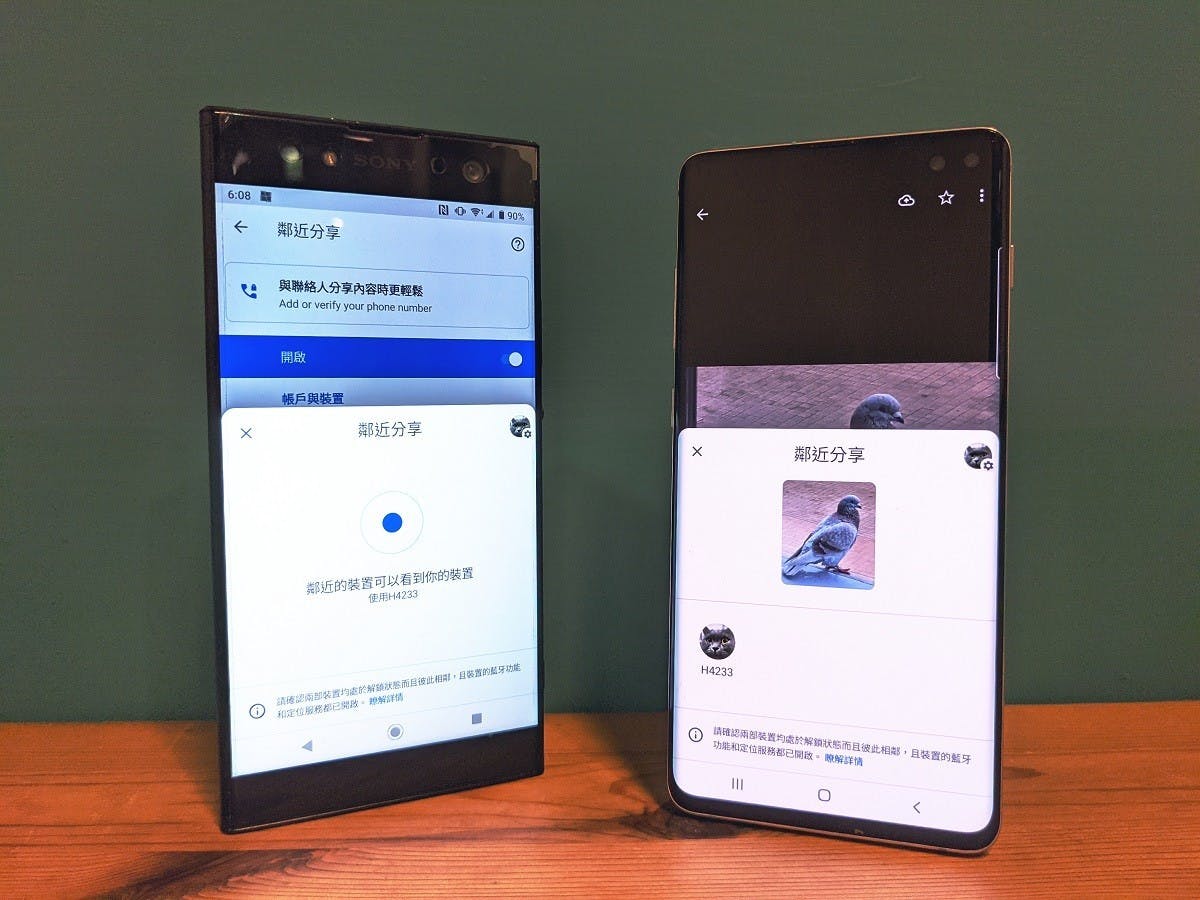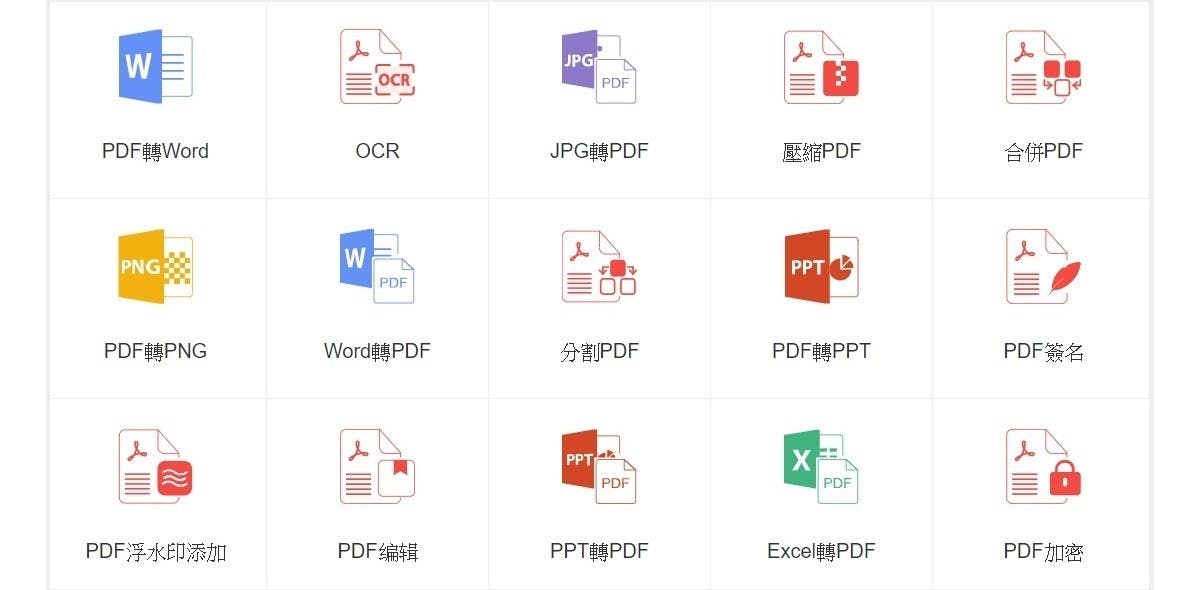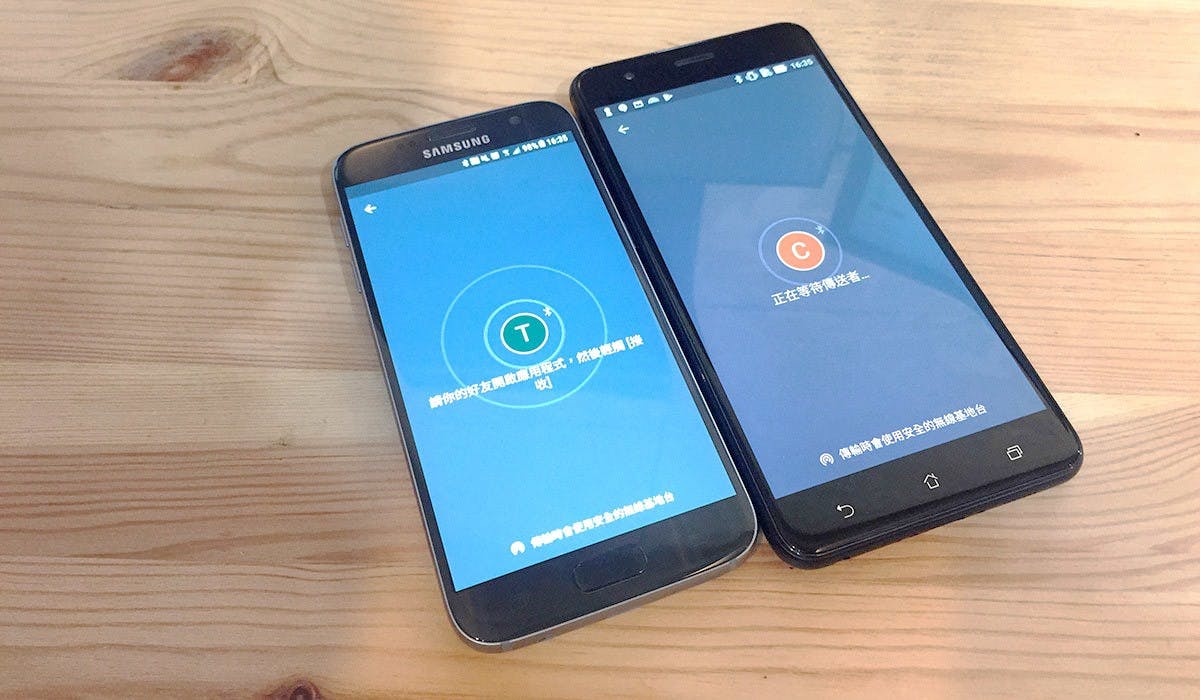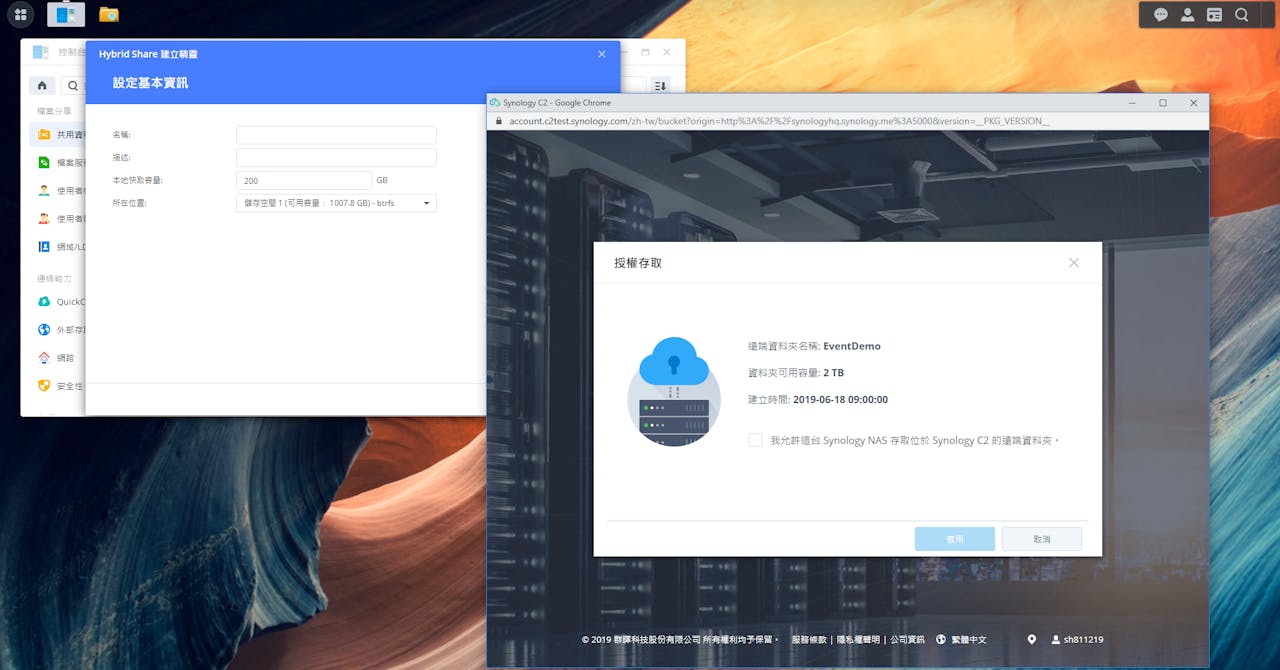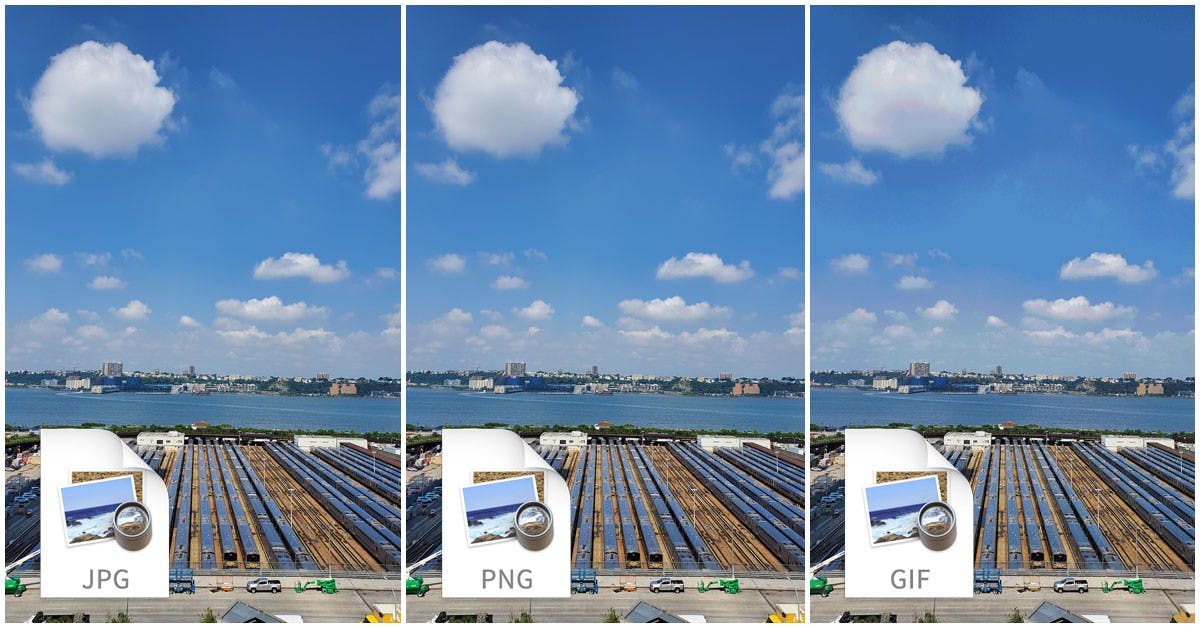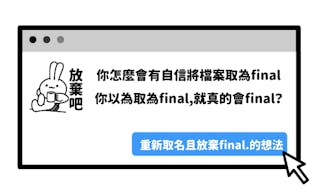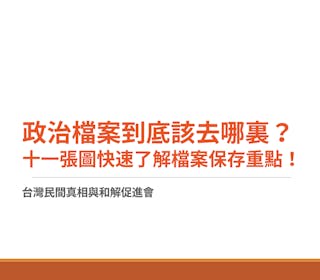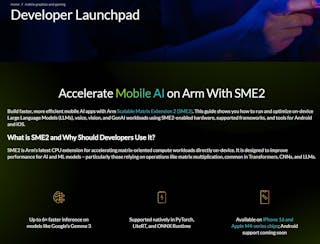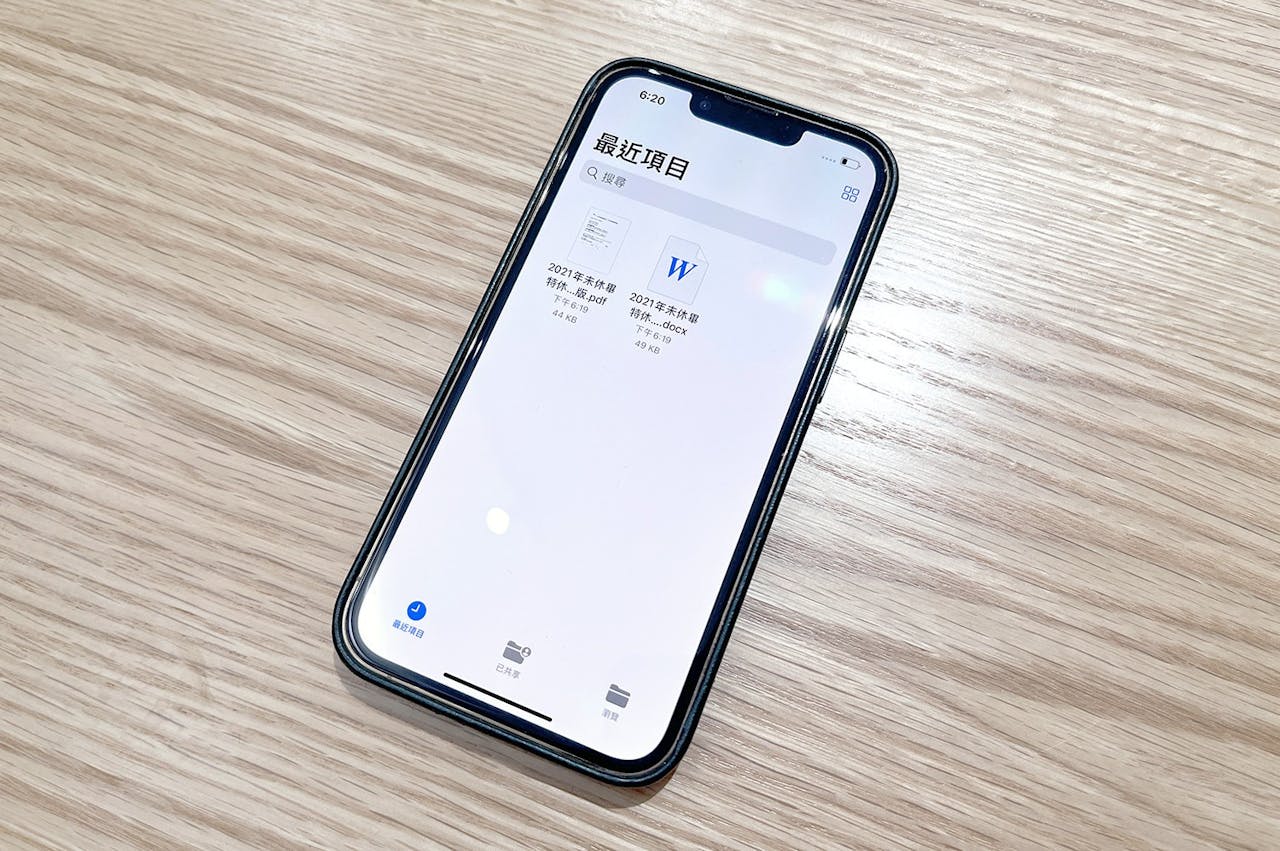
免裝App 用iPhone把Word檔轉成PDF 輕鬆加上電子簽名
使用iPhone下載信件中的檔案或AirDrop傳送過來的文件檔案,不是照片或影片都會一率儲存到手機預設App「檔案」中, 如果收到Word的docx格式檔案,你無法直接加入電子簽名較為麻煩。利用iPhone內建的檔案就能直接將Word檔轉成PDF格式並加入電子簽名,再透過電子郵件、AirDorp或簡訊寄送,將不跑版的檔案傳送給工作夥伴。除了Word檔案之外,也能使用同樣的方式將Pages文件檔案轉換成PDF檔案。 iOS 16檔案分享功能教學:iPhone的雲端分享空間、共同合作編輯檔案內資料 活用檔案 3個步驟就轉好檔 打開電子信箱下載Word檔或Pages文件後,檔案會儲存在iPhone
2 年前